Virtuella bibliotek¶
I calibre, är ett virtuellt bibliotek ett sätt att tala om för calibre att öppna en delmängd av ett normalt bibliotek. Till exempel kanske du bara vill arbeta med böcker av en viss författare eller böcker som bara har en viss tagg. Användning av virtuella bibliotek är det föredragna sättet att dela upp en din stora boksamling i mindre delsamlingar. Det är överlägset att dela upp ditt bibliotek i flera mindre bibliotek som, när du vill söka igenom hela samlingen, kan du helt enkelt återvända till hela biblioteket. Det finns inget sätt att söka igenom flera separata bibliotek samtidigt i calibre.
Ett virtuellt bibliotek skiljer sig från en enkel sökning. En sökning kommer bara begränsa listan av visade böcker i boklistan. Ett virtuellt bibliotek kommer göra detta och i tillägg också begränsa posterna som visas i taggbläddraren till vänster. Taggbläddraren visar bara taggar, författare, serier, utgivare, etc. som kommer från böckerna i det virtuella biblioteket. Ett virtuellt bibliotek beter sig sålunda som att det faktiska biblioteket bara innehåller den begränsade uppsättningen böcker.
Skapa virtuella bibliotek¶
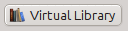 För att använda ett virtuellt bibliotek klicka på knappen Virtuellt bibliotek till vänster om sökfältet och välj alternativet Skapa virtuellt bibliotek. Som ett första exempel, låt oss skapa ett virtuellt bibliotek som visar oss bara böckerna av en viss författare. Klicka på länken Författare som visas i bilden nedan och välj den författare du vill använda och klicka på OK.
För att använda ett virtuellt bibliotek klicka på knappen Virtuellt bibliotek till vänster om sökfältet och välj alternativet Skapa virtuellt bibliotek. Som ett första exempel, låt oss skapa ett virtuellt bibliotek som visar oss bara böckerna av en viss författare. Klicka på länken Författare som visas i bilden nedan och välj den författare du vill använda och klicka på OK.
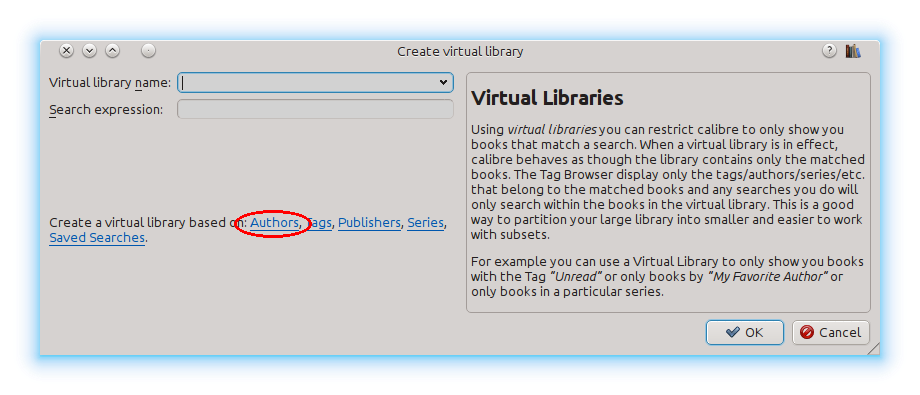
Dialogrutan Skapa virtuellt bibliotek har fyllts i åt dig. Klicka på OK så ser du att ett nytt Virtuellt bibliotek har skapats och byts automatiskt till, som bara visar böckerna av den valda författaren. När det gäller calibre är det som om ditt bibliotek endast innehåller böckerna av den valda författaren.
Du kan när som helst växla tillbaka till hela biblioteket genom att klicka igen på Virtuellt bibliotek och välja posten med namnet <None>.
Virtuella bibliotek baseras på sökningar. Du kan använda godtycklig sökning som grund av ett virtuellt bibliotek. Det virtuella biblioteket kommer att innehålla bara böcker som matchar denna sökning. Skriv först in den sökning du vill använda i sökfältet eller bygg en sökning med taggbläddraren. Klicka på knappen Virtuellt bibliotek när du är nöjd med resultatet, välj Skapa bibliotek och mata in ett namn på det nya virtuella biblioteket. Det virtuella biblioteket kommer då skapas baserat på sökbegreppet du just matat in. Sökningar är mycket kraftfulla, för exempel på vad du kan göra med dem, se Sökgränssnittet.
Exempel på användbara virtuella bibliotek¶
- Böcker tillagda i calibre den senaste dagen:
date:>1daysago
- Böcker tillagda i calibre den senaste månaden:
date:>30daysago
- Böcker med betyg på 5 stjärnor:
rating:5
- Böcker med betyg på minst 4 stjärnor:
rating:>=4
- Böcker utan betyg:
rating:false
- Tidskrifter hämtade med funktionen Hämta nyheter i calibre:
tags:=nyheter and author:=calibre
- Böcker utan taggar:
tags:false
- Böcker utan omslag:
cover:false
Arbeta med virtuella bibliotek¶
Du kan redigera tidigare skapat virtuellt bibliotek eller ta bort det genom att klicka på Virtuellt bibliotek och välja lämplig åtgärd.
Du kan tala om för calibre att du alltid vill tillämpa ett visst virtuellt bibliotek när det aktuella biblioteket öppnas genom att gå till Inställningar → Gränssnitt → Beteende.
Du kan snabbt använda den aktuella sökningen som ett temporärt virtuellt bibliotek genom att klicka på knappen Virtuellt bibliotek och välja posten *aktuell sökning.
Du kan visa alla tillgängliga virtuella bibliotek som flikar ovanför boklistan. Det är speciellt praktiskt om du vill växla mellan virtuella bibliotek mycket ofta. Klicka på knappen Virtuellt bibliotek och välj Visa virtuella bibliotek som flikar. Du kan ordna om flikarna genom att dra och släppa och stänga dem du inte vill se. Stängda flikar kan återställas genom högerklicka på flikraden.
Använda virtuella bibliotek i sökningar¶
Du kan söka efter böcker som finns i ett virtuellt bibliotek med prefixet vl:. Till exempel hittar vl:Lästa all böckerna i det virtuella biblioteket Lästa. Sökningen vl:Lästa and vl:"Science fiction" hittar alla böckerna som finns i både de virtuella biblioteken Lästa och Science fiction.
Värdet efter vl: måste vara namnet på ett virtuellt bibliotek. Om det virtuella bibliotekets namn innehåller blanksteg, omge det med citattecken.
En användning för en sökning i virtuella bibliotek är i innehållsservern. I Inställningar → Dela över nätet → Kräv användarnamn och lösenord kan du begränsa vilka calibre-bibliotek som är synliga för en användare. För varje synligt bibliotek kan du ange ett sökuttryck för att ytterligare begränsa vilka böcker som visas. Använd vl:"Namn på virtuellt bibliotek" för att begränsa böckerna till dessa i ett virtuellt bibliotek.
Använda ytterligare begränsningar¶
Du kan ytterligare begränsa böckerna som visas i ett virtuellt bibliotek genom att använda Ytterligare begränsningar. En ytterligare begränsning är en Sparad sökning du tidigare skapat som kan tillämpas på det aktuella virtuella biblioteket för att ytterligare begränsa böckerna som visas i ett virtuellt bibliotek. Säg till exempel att du har ett virtuellt bibliotek för böcker markerade som historisk skönlitteratur och en Sparad sökning som visar olästa böcker, du kan klicka på knappen Virtuellt bibliotek och välja alternativet Ytterligare begränsningar för att endast visa olästa historiska skönlitteraturböcker. För att lära dig om sparade sökningar, se Spara sökningar.
